Es gibt viele Funktionen in OneDesk, die Ihnen das Leben wirklich erleichtern können. In einem früheren Beitrag habe ich darüber gesprochen Wie Workflow-Automatisierung kann automatisch Aktionen ausführen wenn bestimmte Bedingungen erfüllt sind. In diesem Artikel möchte ich das behandeln Bulk-Bearbeitung und Makros Eigenschaften. Ich werde Ihnen zeigen, wie Sie damit problemlos noch mehr und schneller arbeiten können.
Was sind Massenaktionen ?
Mit Massenaktionen können Sie eine Reihe von Änderungen an Elementen und Projekten gleichzeitig vornehmen. Hier ist wie:
- Schalten Sie das Elementdetailfeld ein und docken Sie rechts an. Wenn Sie einen ausreichend großen Bildschirm haben, empfehle ich Ihnen, ihn die ganze Zeit so zu belassen.
- Wählen Sie einige Elemente mehrfach aus. Sie können dies tun, indem Sie die entsprechenden Kontrollkästchen aktivieren oder Strg + Klick oder Umschalt + Klick verwenden.
- Sobald Sie mehr als ein Element ausgewählt haben, ändert sich das Detailfenster auf der linken Seite, damit Sie viele Dinge gleichzeitig bearbeiten können.
- Nehmen Sie diese Änderungen vor, klicken Sie auf “Dieses Makro ausführen”, und die Änderungen werden auf alle ausgewählten Elemente angewendet.
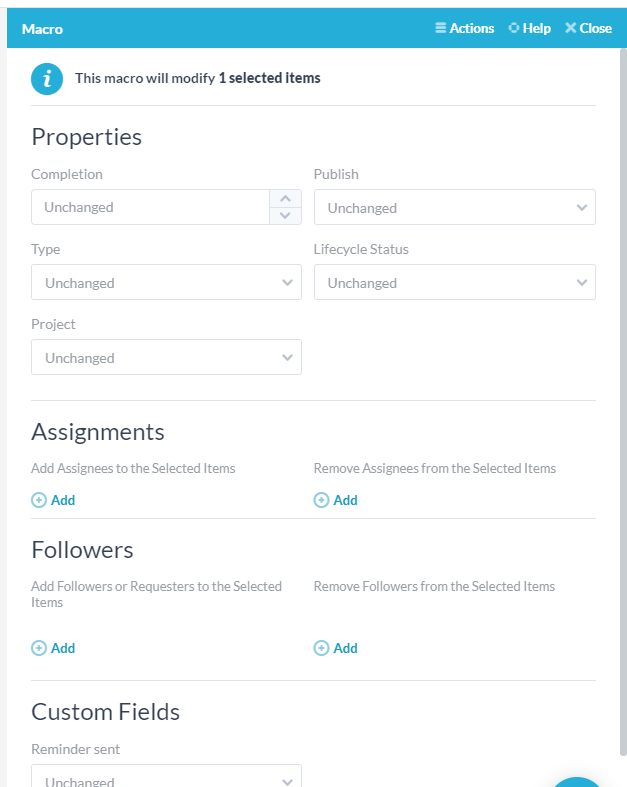
Wie Sie sehen, ist es einfach, Änderungen an vielen Dingen gleichzeitig vorzunehmen. Hier sind einige häufige Fälle, in denen diese Funktion sehr nützlich ist:
- Filtern und wählen Sie alle offenen Tickets oder Aufgaben aus, die einem Teammitglied zugewiesen sind. Verwenden Sie das Makro-Tool, um die Zuordnung aufzuheben und eine andere Person zuzuweisen.
- Verwenden Sie ein Makro, um mehrere Tickets zu schließen und sie zu kommentieren *, damit der Kunde es weiß (und auf ein erneutes Öffnen reagieren kann).
- Legen Sie den benutzerdefinierten Feldwert für eine Reihe von Dingen gleichzeitig fest.
- Verwandeln Sie eine Reihe von Tickets in Aufgaben und verschieben Sie sie in ein anderes Projekt.
- Fügen Sie sich als Follower zu einer Reihe von Elementen hinzu, um sicherzustellen, dass Sie über zukünftige Diskussionen darüber informiert werden.
* Wussten Sie, dass in die Makrokommentare sogar dynamische Felder eingefügt werden können, damit Sie die Eigenschaften jedes Tickets im Kommentartext verwenden können? Sie können dann eine Antwort erhalten wie:
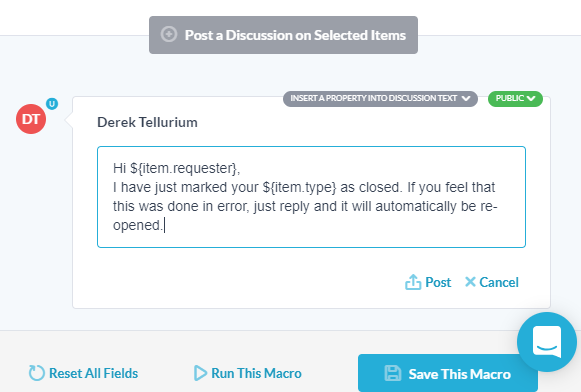
(Vergessen Sie nicht, vor dem Speichern des Makros auf “Posten” zu klicken.)
OK, also was sind Makros ?
Makros verbessern die Massenbearbeitungsfunktion noch weiter, indem Sie diese Aktionspakete für die spätere Wiederverwendung speichern können. Wenn Sie immer wieder dieselben Gruppen von Aktionen ausführen, jedoch jedes Mal eine andere Auswahl von Elementen, können Sie noch mehr Zeit sparen, indem Sie die Massenaktion einfach als Makro speichern.
Hier ist wie:
- Klicken Sie einfach unten im Bulk-Bearbeitungsformular auf “Dieses Makro speichern”. Sie werden aufgefordert, ihm einen Namen zu geben, bevor Sie ihn speichern.
- Wenn Sie es erneut verwenden möchten, wählen Sie einfach einige Elemente aus und klicken Sie im Menü “Extras” auf den Makronamen.
- Das Makrofenster wird mit allen gespeicherten Änderungen angezeigt. Nehmen Sie die gewünschten Änderungen vor (falls vorhanden) und klicken Sie dann auf “Dieses Makro ausführen”.
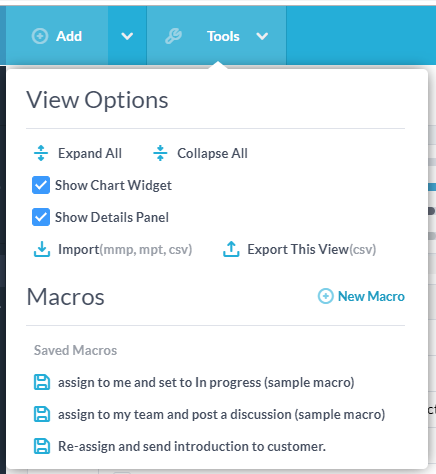
Beachten Sie, dass verschiedene Anwendungen (Tickets, Aufgaben usw.) unterschiedliche gespeicherte Makros haben. Stellen Sie daher sicher, dass Sie sich in der richtigen Anwendung befinden, um Ihr gespeichertes Makro zu finden.
Die Massenbearbeitungs- und Makrotools sind sehr praktisch und ermöglichen es Ihnen, sich auf Aktivitäten mit Mehrwert zu konzentrieren, anstatt sich wiederholende Aufgaben auszuführen. Haben Sie Fragen zu diesen Funktionen? Lass uns wissen.